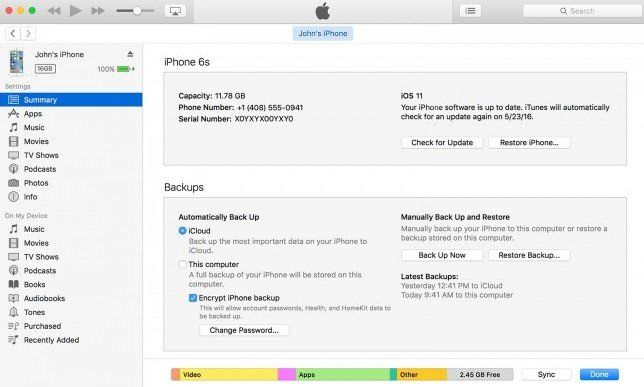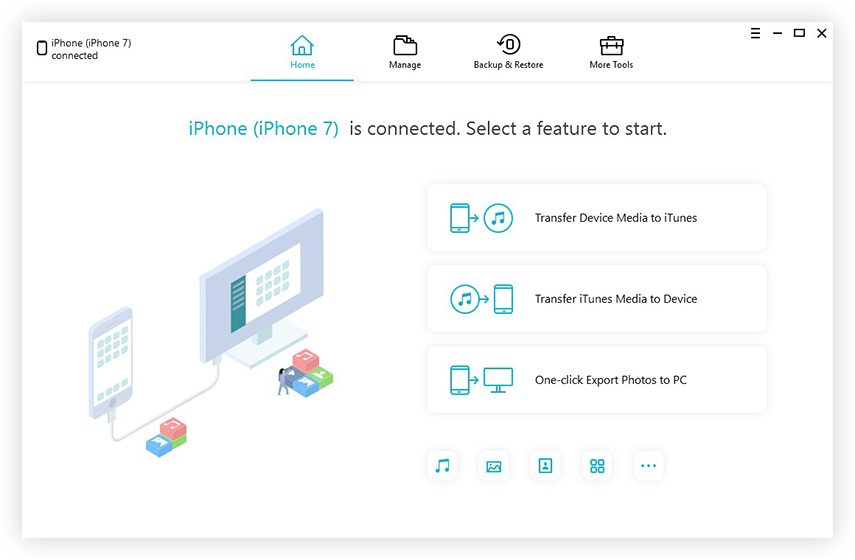כיצד לתקן אפליקציות לאייפון שלא מועברות ל- iTunes
אם יישומי ה- iPhone שלך לא מועברים ל- iTunes אואפליקציה שנרכשה לא מופיעה ב- iTunes, אז אתה לא צריך לפספס את הפוסט הזה, שמטרתו לספק פתרונות לתיקון שלא מצליחים להעביר אפליקציות מ- iPhone ל- iTunes, אנא המשך לקרוא.
חלק 1: תקן אפליקציות לאייפון שלא מועברות ל- iTunes עם אפשרות "העבר רכישות"
אם היישומים שרכשת ב- iPhone באמצעות מזהה Apple שלך, ניתן לתקן את הבעיה בקלות על ידי העברת אפליקציות לספריית iTunes. הנה איך:
שלב 1: ראשית, פתח את iTunes ולחץ על חשבון מסרגל התפריטים, בחר כניסה מהתפריט הנפתח, ואז היכנס באמצעות Apple ID בו השתמשת בעת הורדת היישומים מ- iPhone שלך.
שלב 2: כעת תצטרך לאשר את המחשב שלך על ידי לחיצה על חשבון >> הרשאה >> הרשאה למחשב זה אלא אם iTunes לא תאפשר לך להעביר את יישומי ה- iPhone שלך.

שלב 3: לחץ באמצעות לחצן העכבר הימני על ה- iPhone ובחר באפשרות "העבר רכישות" מהרשימה הנפתחת. אם אתה משתמש בחשבונות מרובים בכדי לקנות אפליקציות באייפון שלך, תצטרך לחזור על שני השלבים הראשונים האלה עם כל חשבון iTunes.
ואז האפליקציות שנרכשו יועברו ל- iTunes בהצלחה.
חלק 2: קבצי אפליקציות לגיבוי באייפון עם iCareFone
אבל אם האפליקציות אינן נרכשות, אז זהאי אפשר להעביר אותם ישירות מ- iPhone ל- iTunes, אבל אתה יכול לגבות את כל האפליקציות באייפון שלך לאבטחת מידע, פשוט נסה את Tenorshare iCareFone. זה נועד לעזור למשתמשים באייפון, iPad ו- iPod לגבות את המכשיר שלהם ולשחזר מגיבוי במקרה של אובדן נתונים.
להלן השלבים המפורטים לגיבוי והעברת נתוני אפליקציות מ- iPhone ל- iTunes.
שלב 1: הפעל את Tenorshare iCareFone ואז חבר את מכשיר ה- iOS שלך למחשב. לחץ על "גיבוי ושחזור" מהממשק הראשי.

שלב 2: בחר סרטוני אפליקציה ומסמכי אפליקציה לגיבוי, או שאתה יכול פשוט לבחור בחר הכל כדי לבצע גיבוי מלא לאייפון שלך. לאחר הבחירה תוכלו ללחוץ על "גיבוי" כדי להתחיל בתהליך.

שלב 3: לאחר סיום, בחר בקבצי אפליקציה ולחץ על ייצא למחשב כדי לשמור את נתוני הגיבוי למחשב.
טיפים נוספים: כיצד להעביר אפליקציות מ- iTunes ל- iPhone
אם אתה זקוק להעברת אפליקציות מספריית iTunes שלך לאייפון, תוכל לבצע את השלבים שלהלן:
שלב 1: הפעל את iTunes ואז לחץ על תצוגה במחשב שלך, ועבור אל סיכום >> אפליקציות מהחלונית השמאלית כדי להציג את כל האפליקציות שהורדת ב- iPhone שלך.
שלב 2: לאחר מכן בחר באפליקציות שברצונך להעביר ולחץ על החל, ואז האפליקציות שנבחרו יסונכרנו ל- iPhone.
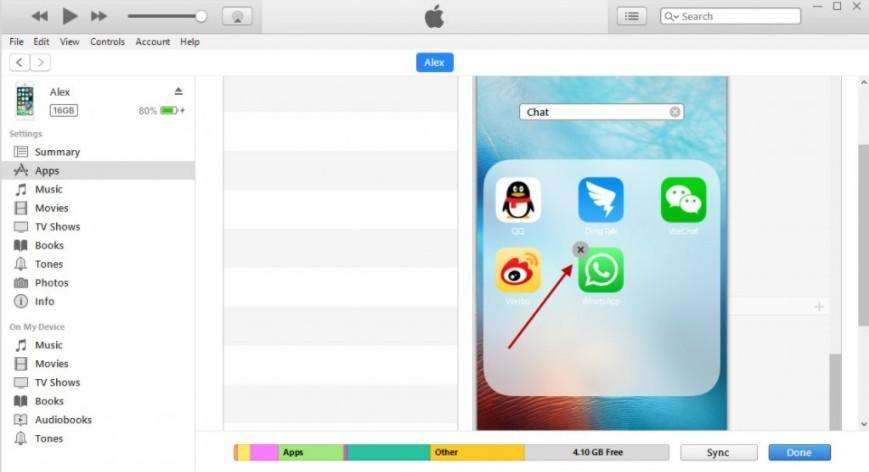
כל זה קשור לאופן התיקון של אפליקציות לאייפוןלסנכרן את הבעיה עם iTunes ולספק כמה טיפים נוספים כיצד להעביר אפליקציות מ- iTunes ל- iPhone וכן כיצד לגבות את ה- iPhone. אם אתה חושב שעצות וטריקים אלה מועילים, אנא שתף את הפוסט הזה עם חבריך.